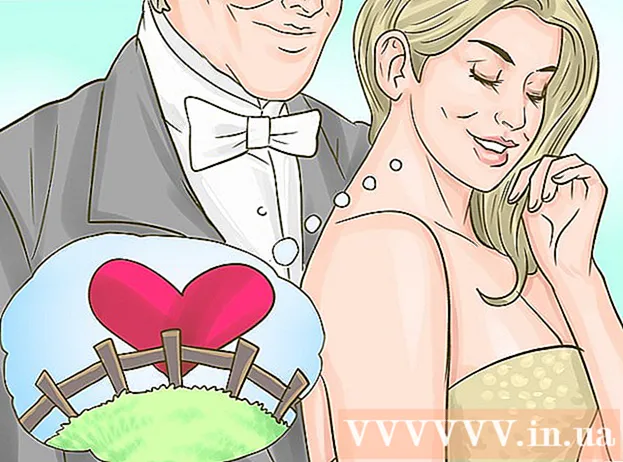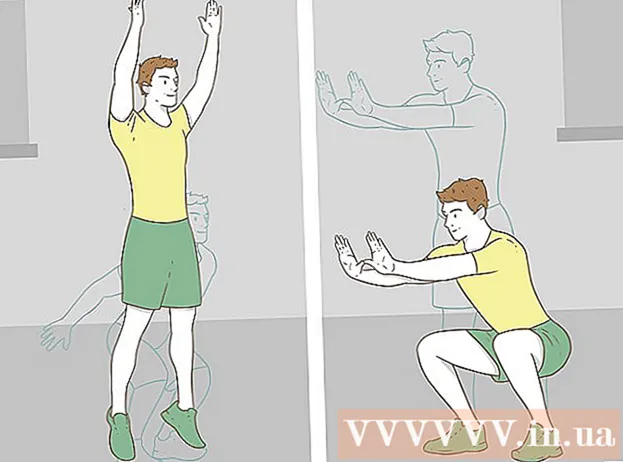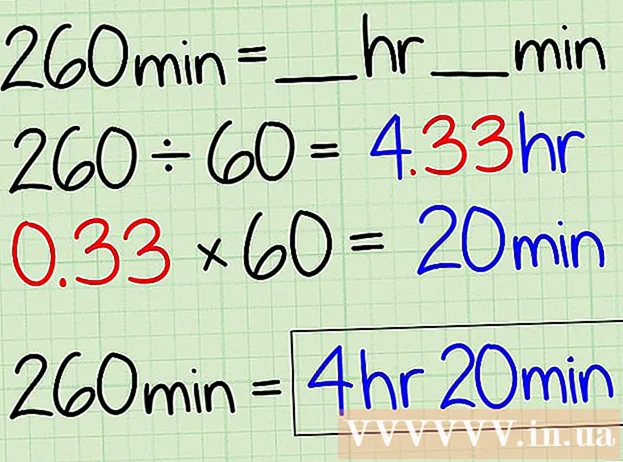Müəllif:
Marcus Baldwin
Yaradılış Tarixi:
20 İyun 2021
YeniləMə Tarixi:
1 İyul 2024

MəZmun
Bu, stereo Bluetooth qulaqlıqlarını kompüterə bağlamaq istəyən hər kəs üçün bir bələdçi olacaq. Windows 7 və Nokia BH-604 qulaqlıqlarına əsaslanır, baxmayaraq ki, addımlar çox oxşardır. Bu, Rocketfish Bluetooth USB dongle istifadə edərək edilir.
Addımlar
 1 Hələ yoxdursa, Bluetooth adapteri quraşdırın. Lazımi sürücüləri quraşdırmaq üçün kifayət qədər vaxt verdiyinizə əmin olun.
1 Hələ yoxdursa, Bluetooth adapteri quraşdırın. Lazımi sürücüləri quraşdırmaq üçün kifayət qədər vaxt verdiyinizə əmin olun.  2 Hələ yoxdursa, adapteri qoşun. Cihazlara və Yazıcılara gedin və Bluetooth adapterini tapın. Sağ vurun və Xüsusiyyətlər seçin. Əmin olun: Cihazların bu kompüteri tapmasına icazə verin, Cihazların bu kompüterə qoşulmasına icazə verin, Bluetooth cihazı qoşulmaq istədikdə məni xəbərdar edin. Qoşulun) və istəsəniz - Bildirişlər sahəsində bluetooth göstərin (Bildiriş sahəsində bluetooth göstər).
2 Hələ yoxdursa, adapteri qoşun. Cihazlara və Yazıcılara gedin və Bluetooth adapterini tapın. Sağ vurun və Xüsusiyyətlər seçin. Əmin olun: Cihazların bu kompüteri tapmasına icazə verin, Cihazların bu kompüterə qoşulmasına icazə verin, Bluetooth cihazı qoşulmaq istədikdə məni xəbərdar edin. Qoşulun) və istəsəniz - Bildirişlər sahəsində bluetooth göstərin (Bildiriş sahəsində bluetooth göstər).  3 Qulaqlığı aşkar edilə bilən bir rejimə qoyun və kompüterinizdən istifadə edərək axtarın. Bu, adapterinizin xüsusiyyətlər pəncərəsinin altındakı Cihazlar sekmesini tıklayarak və ya sistem tepsisindeki Bluetooth simgesini sağ tıklayarak və Cihaz Ekle'yi tıklayarak edilə bilər.
3 Qulaqlığı aşkar edilə bilən bir rejimə qoyun və kompüterinizdən istifadə edərək axtarın. Bu, adapterinizin xüsusiyyətlər pəncərəsinin altındakı Cihazlar sekmesini tıklayarak və ya sistem tepsisindeki Bluetooth simgesini sağ tıklayarak və Cihaz Ekle'yi tıklayarak edilə bilər.  4 Adapter cihazınızı tapanda onu qoşmaq vaxtıdır. Bəzi qulaqlıqlarda 0000 cütləşdirmə şifrəsi var. Kod üçün təlimatı yoxlayın.
4 Adapter cihazınızı tapanda onu qoşmaq vaxtıdır. Bəzi qulaqlıqlarda 0000 cütləşdirmə şifrəsi var. Kod üçün təlimatı yoxlayın.  5 Cütləşdikdən sonra kompüterə Windows yeniləməsi ilə sürücüləri quraşdırmasına icazə verin.
5 Cütləşdikdən sonra kompüterə Windows yeniləməsi ilə sürücüləri quraşdırmasına icazə verin. 6 Stereo səs üçün qulaqlıq quraşdırın. Tapşırıq çubuğundakı simvolu sağ tıklayaraq Bluetooth cihazlarını açın. Qulaqlığı sağ vurun və Xüsusiyyətləri seçin. Xidmətlər sekmesine keçin və Xidmətləri yükləməsinə icazə verin. "Audio Sink" və "Headset" seçimlərinin seçildiyinə əmin olmalıyıq. "Əllərsiz telefoniya" nın yanındakı işarəni də silə bilərsiniz. Skype zənglərindən istifadə edərkən qulaqlığımın mono səsə keçdiyini gördüm. Bunun baş verməməsi üçün onu deaktiv edin. Tətbiq et / Tamam düyməsini vurun və kompüterin əlavə sürücülər quraşdırmasına icazə verin (Audio Lavabo və Qulaqlıq hər ikisi aktiv olsaydı bu lazım olmaya bilər).
6 Stereo səs üçün qulaqlıq quraşdırın. Tapşırıq çubuğundakı simvolu sağ tıklayaraq Bluetooth cihazlarını açın. Qulaqlığı sağ vurun və Xüsusiyyətləri seçin. Xidmətlər sekmesine keçin və Xidmətləri yükləməsinə icazə verin. "Audio Sink" və "Headset" seçimlərinin seçildiyinə əmin olmalıyıq. "Əllərsiz telefoniya" nın yanındakı işarəni də silə bilərsiniz. Skype zənglərindən istifadə edərkən qulaqlığımın mono səsə keçdiyini gördüm. Bunun baş verməməsi üçün onu deaktiv edin. Tətbiq et / Tamam düyməsini vurun və kompüterin əlavə sürücülər quraşdırmasına icazə verin (Audio Lavabo və Qulaqlıq hər ikisi aktiv olsaydı bu lazım olmaya bilər).  7 Qulaqlıq seçin. Qulaqlığınızın hələ də açıq və bağlı olduğuna əmin olun. "İdarəetmə panelini" açın və "donanım və səs" və sonra "Səs" seçin. Oynatma sekmesinde yeni bir Bluetooth Səsi görəcəksiniz. Qulaqlıqdan asılı olaraq Stereo Audio adlandırıla da bilər. Cihazı sağ vurmalı və onu standart olaraq təyin etməlisiniz. Qulaqlığı taxdığınız zaman heç bir səs çıxmadığından əmin olun. Bu, qulaqlığın düzgün cavab verməməsinə təsir göstərə bilər. Bu baş verərsə, qulaqlığınızı yenidən başladın.
7 Qulaqlıq seçin. Qulaqlığınızın hələ də açıq və bağlı olduğuna əmin olun. "İdarəetmə panelini" açın və "donanım və səs" və sonra "Səs" seçin. Oynatma sekmesinde yeni bir Bluetooth Səsi görəcəksiniz. Qulaqlıqdan asılı olaraq Stereo Audio adlandırıla da bilər. Cihazı sağ vurmalı və onu standart olaraq təyin etməlisiniz. Qulaqlığı taxdığınız zaman heç bir səs çıxmadığından əmin olun. Bu, qulaqlığın düzgün cavab verməməsinə təsir göstərə bilər. Bu baş verərsə, qulaqlığınızı yenidən başladın.  8 Test edin! Windows Media Player -də musiqi və ya video oynamağa çalışın. Səs eşidirsənsə, deməli hər şeyi kökləmisən.
8 Test edin! Windows Media Player -də musiqi və ya video oynamağa çalışın. Səs eşidirsənsə, deməli hər şeyi kökləmisən.
İpuçları
- Ucuz adapterlərdə A2DP Profili olmaya bilər və qulaqlığı idarə edə bilməyəcək. Bir adapter seçərkən, bu profilin olub olmadığını yoxlayın.
- Ucuz adapterlər sürücülərlə gəlməyə bilər və quraşdırmaq çətin olacaq. Üçüncü tərəf proqramlarına da ehtiyac ola bilər. Diqqətlə!
- Bəzi noutbuklarda quraşdırılmış adapterlər ola bilər. Adapterinizin audio və / və ya səs keçidlərini dəstəklədiyinə əmin olun Sony Vaio bəzən adapteri olub-olmamasından asılı olmayaraq Bluetooth proqramı ilə əvvəlcədən quraşdırılmışdır. Kompüterdə qulaqlıqları qəbul etməzdən əvvəl bu proqram dəyişdirilməlidir, çünki səs profilləri yoxdur.
- Ən son Bluetooth sürücüsünü yükləmək üçün Intel veb saytına daxil olmağınızdan əmin olun. A2DP aktivləşdirilməsi üçün Dell orijinal sürücülərində problem ola bilər.
Sənə nə lazımdır
- A2DP Bluetooth stereo qulaqlıq
- Windows əsaslı kompüter (tercihen Windows 7)
- Bluetooth adapteri (daxili və ya xarici adapter)